Epson FX-890, FX-2190, LQ-300+II, LQ-680PRO, LQ-630 Network connection Manual [da]
...
For kunder, der bruger Windows til netværkstilslutninger
Når der bruges et andet styresystem eller en anden arkitektur for serveren og klienten, vil forbindelsen muligvis ikke fungere korrekt ved brug af fremgangsmåderne beskrevet i vejledningens printersoftware-afsnit. Opsæt venligst forbindelsen i overensstemmelse med fremgangsmåderne, der vises herunder.
Opsætning af en delt printer
Serverindstillinger
Se venligst vejledningen til den relevante printer.
[Printersoftware] – [Opsætning af printeren i et netværk] – [Indstilling af printerserveren]
Klientindstillinger
Bemærk:
Hvis printerdriverne ikke allerede er installeret på klienten, bedes du installere dem, før disse indstillinger udføres.
1
Dansk |
BPS0044-00 |
|

Windows NT4.0/2000/XP/Vista
1.I Windows Start-menuen bør du åbne mappen Printers (Printere) eller Printers and Faxes (Printere og faxenheder).
•Windows Vista
Klik på Start, klik på Control Panel (Kontrolpanel), og klik dernæst på Printers (Printere).
•Windows NT4.0/2000
Klik på Start, klik på Settings (Indstillinger), og klik dernæst på Printers (Printere).
•Windows XP Professional
Klik på Start, og klik dernæst på Printers and Faxes (Printere og faxenheder).
•Windows XP Home Edition
Klik på Start, klik på Control Panel (Kontrolpanel), og klik dernæst på Printers and Faxes (Printere og faxenheder).
2.Højreklik på ikonet for den printer, du ønsker at ændre indstillingerne for, og klik dernæst på Properties (Egenskaber).
2
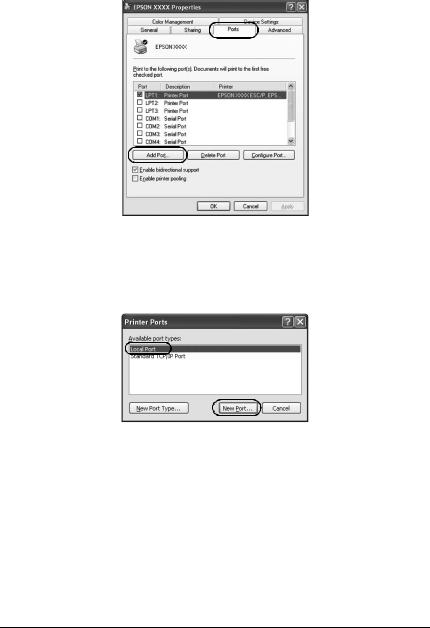
3.Klik på fanen Ports (Porte), og klik dernæst på Add Port (Tilføj port).
4.Når vinduet Printer Ports (Printerporte) vises, bør du vælge
Local Port (Lokal port) og dernæst klikke på New Port (Ny port).
3
